
时间:2021-03-19 08:38:59 来源:www.win10xitong.com 作者:win10
我们现在经常用电脑进行办公和娱乐,有时候会遇到一些疑难杂症,比如Win10如何避免按shift键转换语言的问题。根据大数据分析,确实有很多用户都会面对Win10如何避免按shift键转换语言的情况。那这个问题可不可以我们自己就解决呢?当然是可以的。可以尝试以下小编的办法:1、首先将微软输入法删除;2、点击任务栏的语言按钮 - 语言首选项 就能够很好的处理这个问题了。由于时间关系,我们接下来就结合截图,一起来看看Win10如何避免按shift键转换语言的详细解决举措。
推荐系统下载:笔记本Win10专业版
1.首先,删除微软输入法;
2.单击任务栏中的语言按钮-语言首选项;
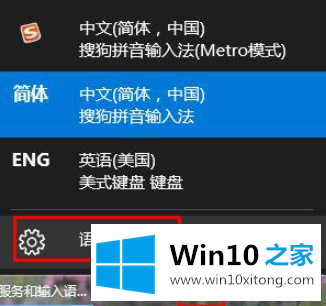
3.然后点击右侧【实际日期、时间、地区设置】;
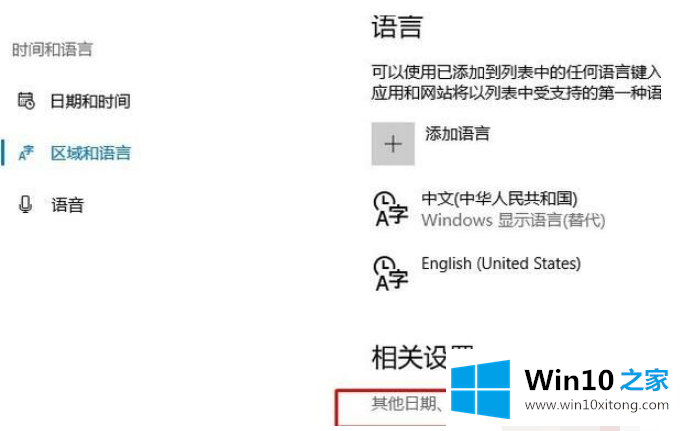
4.单击[语言]-[高级设置];
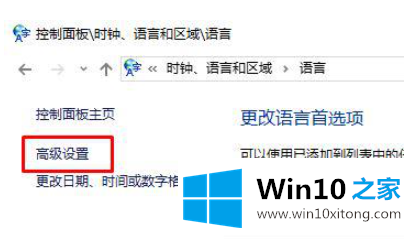
5.点击【更改语言栏热键】,如图:
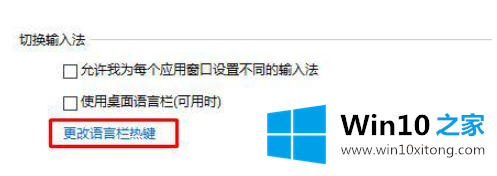
6.首先点击【SHIFT键】,然后选择【大写锁定键】,点击【应用-确定】;
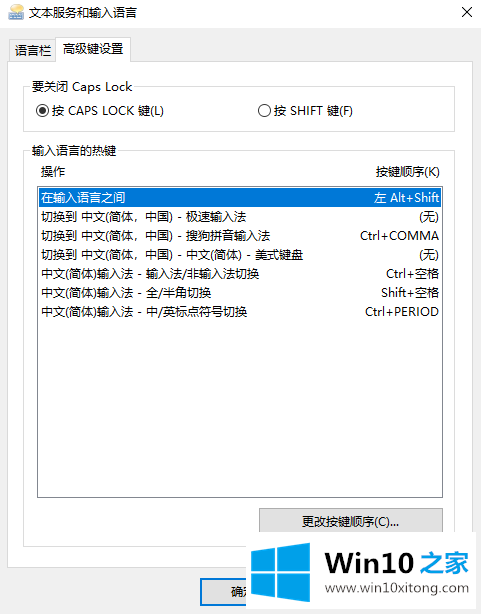
7.下一步是设置你需要的第三方输入法快捷键,比如:搜狗输入法,点击输入法浮动栏上的【工具】按钮-[设置属性];
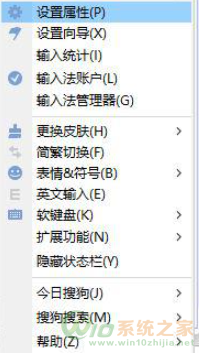
8.单击左侧的[按钮],单击右侧的[不要使用快捷键],单击[应用],然后单击[确定]。
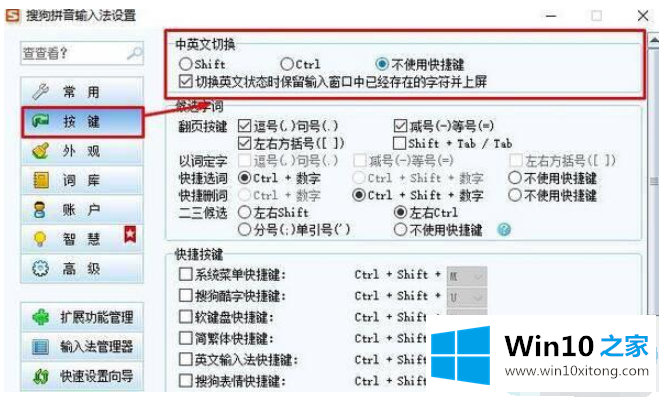
以上是Win10如何避免按shift键换语言,希望对大家有帮助。
Win10如何避免按shift键转换语言的详细解决举措在上面的文章中已经由小编很清楚的讲解了,这篇文章应该会帮助大家解决这个问题,同时希望大家多多支持本站。